Jika anda ingin menambahkan foto anda pada Tema Gmail, cuma pastikan foto tersebut berada dalam pustaka Google Photos anda. Penyepaduan dengan perkhidmatan Google yang berbeza membolehkan Gmail mengakses Foto Google dan anda, pengguna, untuk memilih mana-mana latar belakang yang anda suka. Ketahui lebih lanjut mengenainya di bawah.
Cara menyesuaikan Tema Gmail dengan foto anda
Klien web Gmail telah melihat beberapa perubahan dalam beberapa tahun kebelakangan ini, yang terbaru telah mengubah UI dengan ketara untuk menggabungkan Chat, Spaces dan Meet dengan lebih baik.
Penyesuaian ialah sesuatu yang tidak selalu difikirkan apabila bercakap tentang klien e-mel tetapi Gmail menawarkan sebahagian pilihan yang adil untuk menjadikannya lebih milik anda. Ini amat berharga jika anda menghabiskan banyak masa dengan Gmail di web dan tema generik tidak mengurangkannya untuk anda. Sudah tentu, memandangkan terdapat anak tetingkap bacaan yang besar di tengah-tengah skrin, anda tidak akan dapat melihat banyak kertas dinding pilihan anda. Ini boleh mengurangkan tujuan untuk sesetengah orang manakala yang lain menganggapnya cukup baik.
Kini, Google menyediakan berdozen foto dalam beberapa kategori yang termasuk imej yang ditampilkan, warna pepejal dan kartun yang menarik. Sudah tentu, anda sentiasa mempunyai pilihan untuk menggunakan tema lalai, dalam mod gelap dan terang. Tetapi bagaimana jika anda mahu menambah foto anda dan menggunakannya sebagai latar belakang dalam Tema Gmail? Itu boleh dilakukan hanya dengan integrasi Google Photos.
Gunakan Foto Google sebagai latar belakang Gmail
Jika anda membuka Gmail di web dan memilih untuk Lihat semua tema dalam Tetapan, anda boleh melihat bahawa terdapat pilihan Foto Saya di bahagian bawah. Di situlah anda boleh mencari Album Foto Google anda, sejujurnya, susunan yang agak rawak.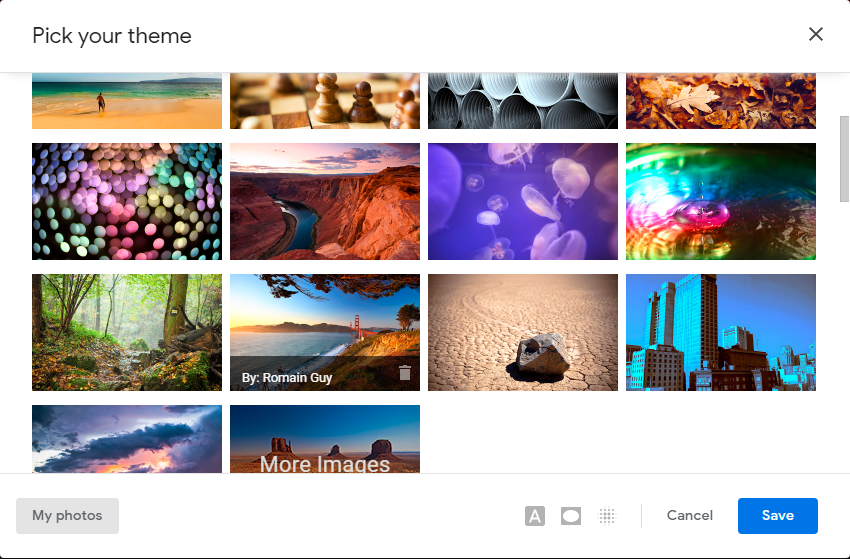
Nasib baik, sama seperti dalam Foto, anda boleh menggunakan pelbagai kata kunci carian untuk menentukan foto yang anda mahukan. Termasuk nama orang, haiwan peliharaan, benda atau tempat. Sebaik sahaja anda memilih album dan/atau foto yang ingin anda gunakan, cuma klik padanya untuk menggunakannya.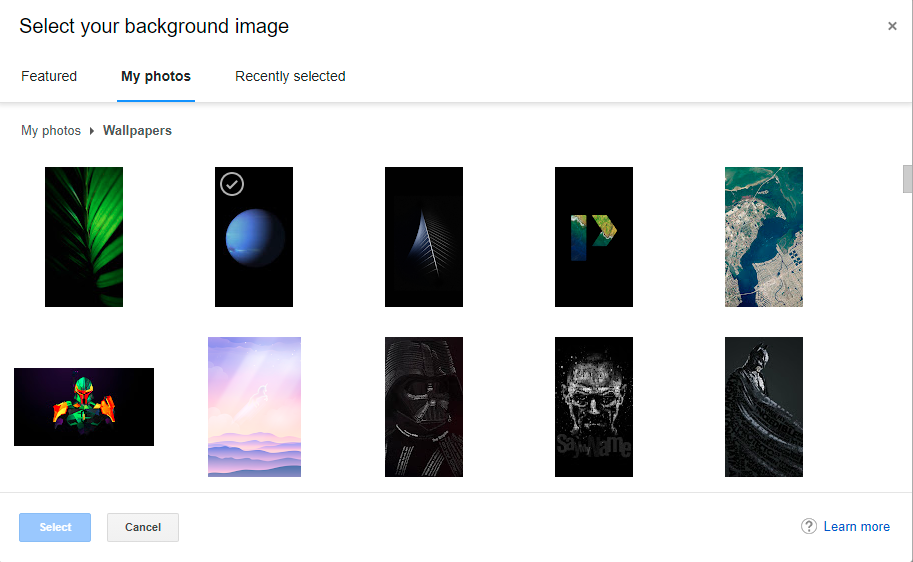
Di bahagian bawah, anda akan melihat 3 pilihan tambahan. Yang pertama ialah latar belakang Teks di mana anda boleh memilih antara latar belakang teks Terang atau Gelap. Yang kedua ialah Vignette yang membolehkan anda menjadikan sudut lebih gelap atau lebih terang dengan kesan vignet. Akhir sekali, anda boleh tweak latar belakang kabur dengan pilihan Kabur.
Untuk membuat kesimpulan, untuk mendapatkan latar belakang Gmail tersuai, anda perlu memuat naiknya ke Google Photos terlebih dahulu. Setelah anda melakukannya, navigasi ke Gmail > Tetapan > Tema Lihat Semua > Foto Saya dan gunakan Carian untuk mencari foto itu atau pilihnya daripada album. Semudah itu. Disebabkan anak tetingkap bacaan yang besar, anda mungkin tidak menikmati sepenuhnya latar belakang tersuai anda tetapi itulah keadaan semasa UI Gmail.
Terima kasih kerana membaca dan berasa bebas untuk berkongsi pendapat, soalan atau cadangan anda dengan kami di bahagian komen di bawah. Kami berharap untuk mendengar daripada anda.

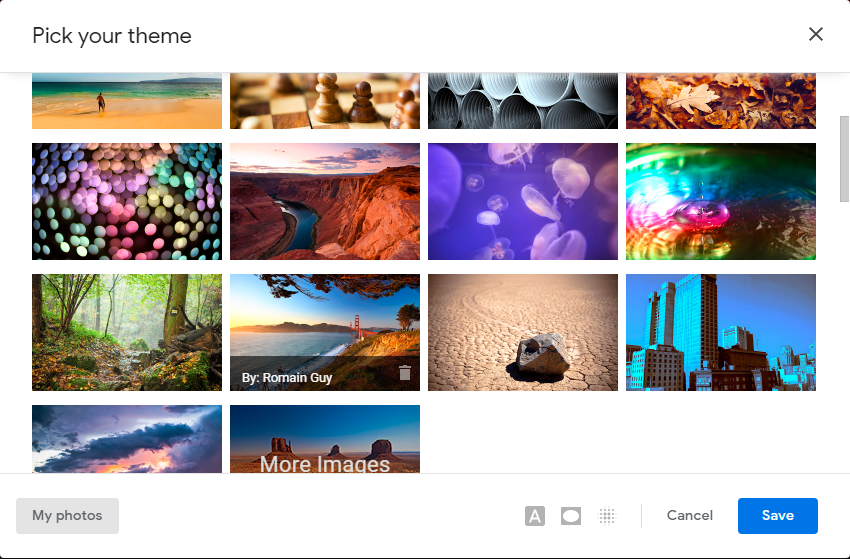
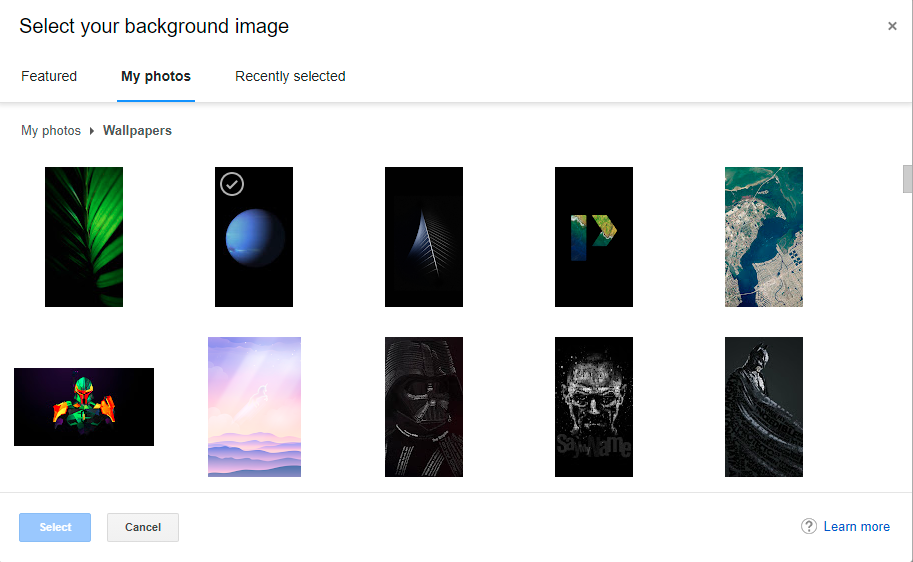


![Bagaimana Untuk Selesaikan Masalah Lampu Merah Pengawal PS4? [Penyelesaian Dicuba & Diuji] Bagaimana Untuk Selesaikan Masalah Lampu Merah Pengawal PS4? [Penyelesaian Dicuba & Diuji]](https://luckytemplates.com/resources1/images2/image-6314-0408151057238.png)





